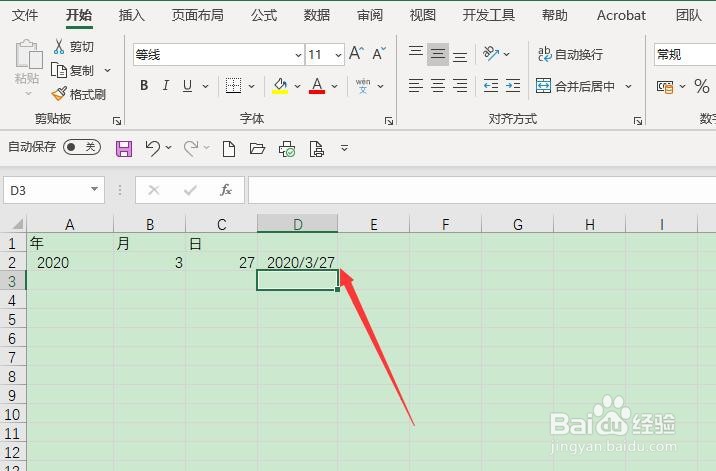Excel 2013如何使用DATE函数得到日期
1、首先,打开Excel 2013,新建工作表
2、其次,在工作表中输入年月日数据
3、之后,在D2单元格中输入“=”
4、再之后,在其中输入DATE函数
5、再之后,在DATE函数中输入对应的年月日参数,点击Enter回车键即可得到结果,效果如图所示
声明:本网站引用、摘录或转载内容仅供网站访问者交流或参考,不代表本站立场,如存在版权或非法内容,请联系站长删除,联系邮箱:site.kefu@qq.com。
阅读量:47
阅读量:33
阅读量:54
阅读量:50
阅读量:96